Юрий Зозуля - Компьютер на 100 %. Начинаем с Windows Vista
- Название:Компьютер на 100 %. Начинаем с Windows Vista
- Автор:
- Жанр:
- Издательство:046ebc0b-b024-102a-94d5-07de47c81719
- Год:2008
- Город:Санкт-Петербург
- ISBN:978-5-388-00129-0
- Рейтинг:
- Избранное:Добавить в избранное
-
Отзывы:
-
Ваша оценка:
Юрий Зозуля - Компьютер на 100 %. Начинаем с Windows Vista краткое содержание
Если вы только приступили к освоению азов компьютерных технологий, если вы пока еще задумываетесь, прежде чем нажать какую-либо клавишу на клавиатуре, если вы поминутно опасаетесь забыть, как запустить нужную вам программу, как отредактировать текстовый документ, как найти потерявшийся файл, – эта книга для вас. Прочитав ее, вы освоите работу в операционной системе Windows Vista, с программами из пакета Microsoft Office 2007, а также научитесь преодолевать сбои в работе вашего компьютера.
Компьютер на 100 %. Начинаем с Windows Vista - читать онлайн бесплатно ознакомительный отрывок
Интервал:
Закладка:
6. Через несколько минут нажмите кнопку Доставить почтудля получения писем от коллеги (или от самого себя). Если вы этого не сделаете, то через 30 минут доставка почты будет выполнена автоматически.
7. Найдите полученные письма в папке Входящиеи откройте их.
8. Для ответа на сообщение нажмите кнопку Ответить,введите текст ответа и нажмите кнопку Отправить.Обратите внимание, что программа автоматически включит в текст ответа исходное сообщение, который при необходимости можно удалить.
Задание 2.Переслать файлы с помощью электронной почты.
1. Подготовьте файл для пересылки по электронной почте. Например, нарисуйте в редакторе Paint (см. урок. 1.6) рисунок на тему «Как я провел отпуск» и сохраните его в папке Мои рисунки.
2. Запустите Почту Windows,создайте новое сообщение с темой Отпуски произвольным текстом.
3. В окне создания сообщения нажмите кнопку Вложить файл в сообщениеи в появившемся окне найдите файл для вложения.
4. Выполните отправку и прием сообщений, как описано в предыдущем задании.
5. После получения письма с прикрепленным файлом сохраните вложение в папке Документы,как описано в тексте урока, после чего просмотрите содержимое вложения.
СОВЕТ
Чтобы ускорить передачу документов по электронной почте, их рекомендуется архивировать (см. урок. 4.3).
Подведение итогов
Вопросы для самопроверки
□Назовите основные части окна программы Почта Windows.
□Каково назначение папок Входящие, Исходящие, Отправленные, Удаленныеи Нежелательная Почта?
□В каких случаях используется команда Доставить почту?
□Как создать и отправить электронное письмо?
□Как переслать файл по электронной почте?
□Что такое спам и как от него защититься?
□В чем заключается опасность открытия вложенных файлов от неизвестного отправителя?
□Для чего используется папка Контакты?
Что дальше?
Заключительный урок этой главы будет посвящен вопросам безопасности при работе в Интернете. Вы узнаете о том, какие опасности подстерегают вас в процессе работы в Сети и как от них защититься.
Урок 3.6. Безопасность при работе в Интернете
Работая в Интернете, вы подвергаете свой компьютер риску быть атакованным хакерами, а при посещении сайтов и получении электронной почты вы можете «подхватить» вирус или шпионскую программу. В обозревателе Internet Explorer применяется целый комплекс мер безопасности, основные из них будут рассмотрены в этом уроке, а другие аспекты безопасности системы будут рассмотрены в уроках 4.2 и 8.2.
Блокирование всплывающих окон
Internet Explorer умеет блокировать всплывающие окна, которые используются некоторыми веб-узлами для показа навязчивой рекламы. Если вы откроете сайт, содержащий всплывающие окна, то они будут заблокированы, а в верхней части окна Internet Explorer появится панель с информацией о блокировке всплывающих окон.
Если вам нужно просмотреть заблокированные всплывающие окна, щелкните кнопкой мыши на панели информации и выберите одну из двух команд: Временно разрешить всплывающие окнаили Всегда разрешать всплывающие окна от этого узла(рис. 3.27). При выборе последней команды узел будет добавлен в список разрешенных.
Вы можете полностью отключить блокировку всплывающих окон, выполнив в окне Internet Explorer команду Сервис ► Блокирование всплывающих окон ► Выключить блокирование всплывающих окон.Повторное выполнение этой команды приведет к возобновлению режима блокирования.
Для настройки параметров блокирования выполните команду Сервис ► Блокирование всплывающих окон ► Параметры блокирования всплывающих окон.В появившемся окне (рис. 3.28) вы можете изменить список разрешенных веб-узлов, отключить звуковой сигнал или панель информации при блокировке окон, а также установить один из имеющихся уровней фильтрации.
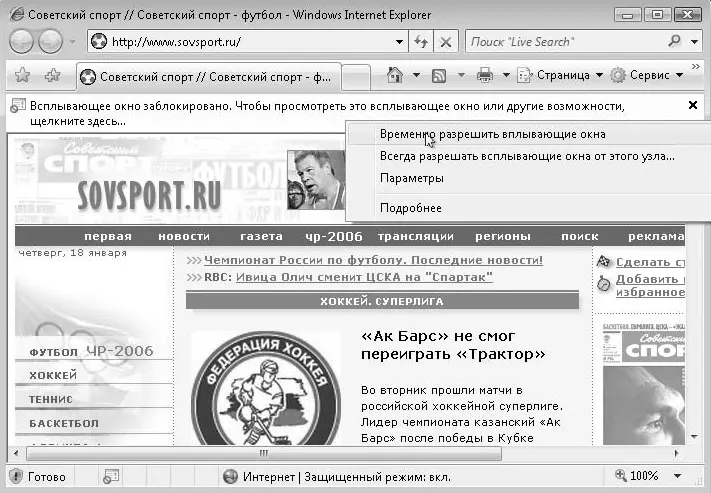
Рис. 3.27.Блокирование всплывающих окон в Internet Explorer
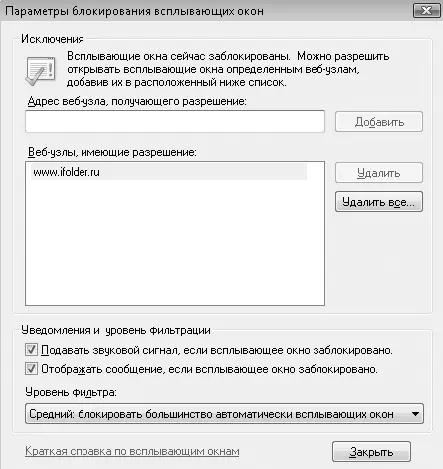
Рис. 3.28.Параметры блокирования всплывающих окон
Блокирование активного содержимого
Веб-страницы могут содержать не только тексты и рисунки, но и специальные программные модули, расширяющие возможности веб-страниц и позволяющие сделать их интерактивными. Однако в то же время этими средствами могут воспользоваться злоумышленники для получения доступа к вашему компьютеру.
На некоторых сайтах загрузка активных элементов происходит автоматически, и в целях безопасности Internet Explorer блокирует этот процесс, сообщая об этом пользователю на информационной панели. Щелкнув кнопкой мыши на таком сообщении, вы получите список доступных действий для заблокированных объектов, среди которых будет команда, разрешающая загрузку активных элементов. Перед установкой загружаемых элементов вам может понадобиться подтвердить действия в окне UAC. Кроме того, вы увидите предупреждение системы безопасности Internet Explorer (рис. 3.29).

Рис. 3.29.Пример предупреждения перед загрузкой активного элемента
Загружаемые элементы обязательно должны иметь цифровую подпись, но ее наличие не гарантирует безопасности устанавливаемой программы. Подтверждайте установку активного элемента лишь в том случае, если он создан известной компанией, которая зарекомендовала себя как разработчик качественных программных продуктов.
Управление надстройками
Надстройки – это программы, расширяющие возможности обозревателя Internet Explorer. Многие разработчики предлагают надстройки различных типов, например панель инструментов для поиска в Google выполнена в виде надстройки.
Далеко не все надстройки являются полезными. Некоторые из них могут использовать ваши данные для навязчивой рекламы, а также выполнять другие шпион ские или деструктивные действия.
Для просмотра установленных надстроек выполните команду Сервис ► Надстройки ► Включение и отключение надстроек.В появившемся окне (рис. 3.30) вы можете ознакомиться со списком надстроек и при необходимости отключить любую из них.
Некоторые надстройки могут вызвать ошибки в работе Internet Explorer. В таком случае запустите браузер без надстроек с помощью команды Пуск ► Все программы ► Стандартные ► Служебные ►Internet Explorer ( без надстроек).Если без надстроек обозреватель работает нормально, попробуйте определить проблемную надстройку, последовательно отключая их в окне, показанном на рис. 3.30.
Читать дальшеИнтервал:
Закладка:










